亲们想知道Win10怎么解决鼠标间歇性失灵卡顿吗?下面就是小编整理解决Win10鼠标间歇性失灵卡顿的方法流程,赶紧来看看吧,希望能帮助到大家哦!
方法一:
1、首先进入电脑桌面后,依次点击开始菜单、设置、更新和安全选项。
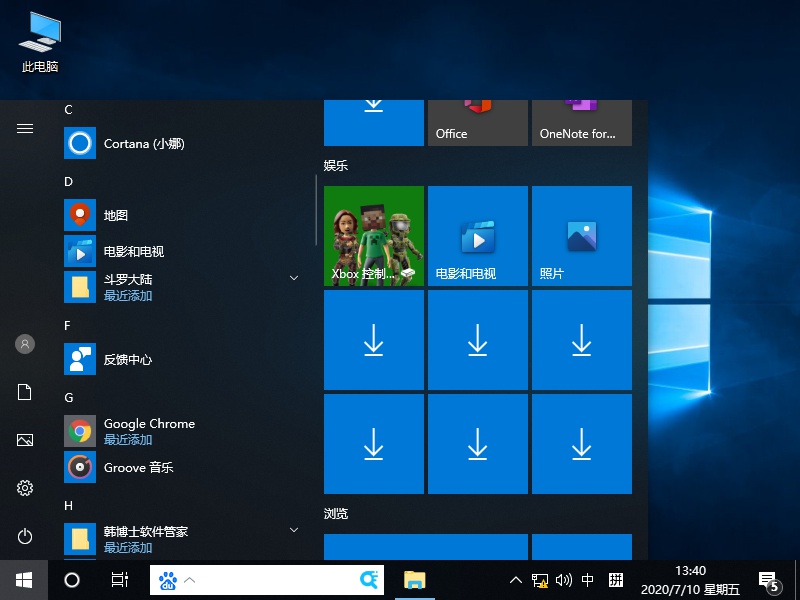

2、将其windows更新到最新版,看能否解决。
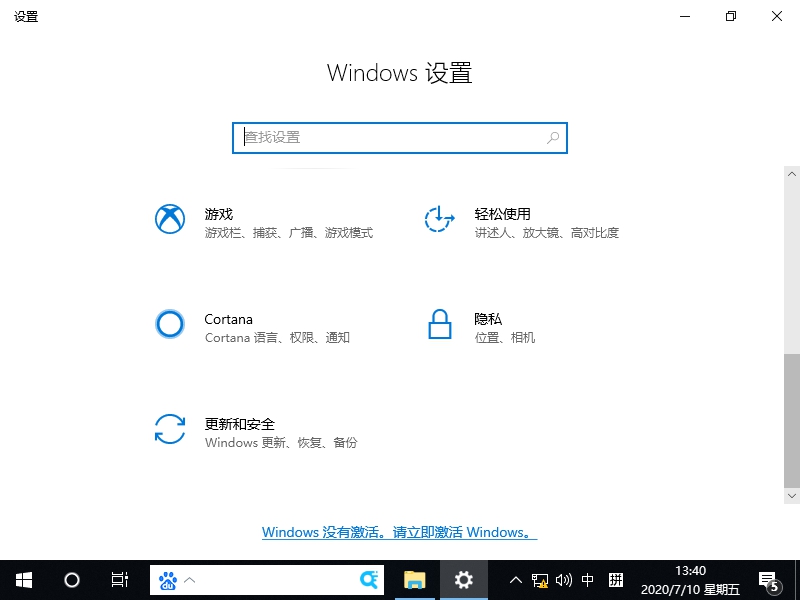
方法二:
1、右击开始按菜单选择设备管理器,检查显卡驱动。
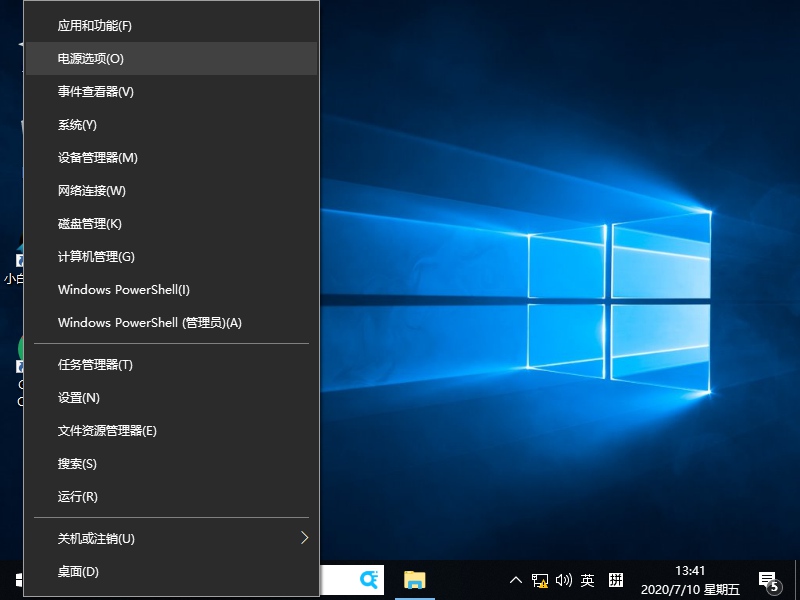
2、进入后点击显示适配器展开,右击适配器选择扫描检测硬件改动。
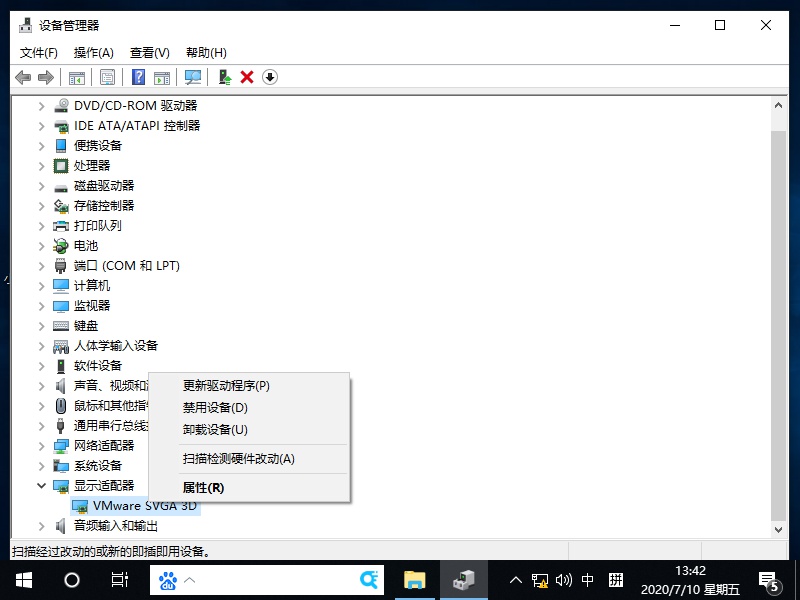
3、若是不能解决,点击卸载,重新安装适配器即可。
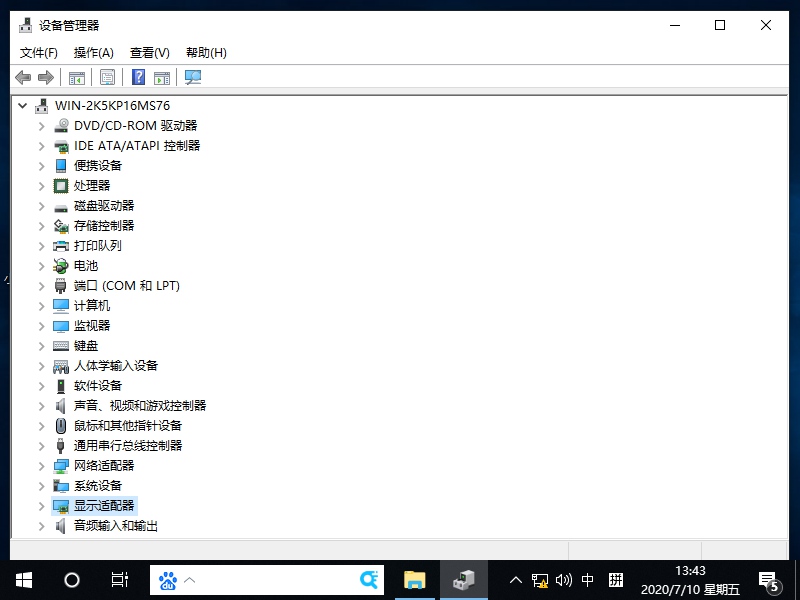
以上就是小编给大家带来的Win10鼠标间歇性失灵卡顿的方法,希望对你们有所帮助。



 超凡先锋
超凡先锋 途游五子棋
途游五子棋 超级玛丽
超级玛丽 口袋妖怪绿宝石
口袋妖怪绿宝石 地牢求生
地牢求生 原神
原神 凹凸世界
凹凸世界 热血江湖
热血江湖 王牌战争
王牌战争 荒岛求生
荒岛求生 植物大战僵尸无尽版
植物大战僵尸无尽版 第五人格
第五人格 香肠派对
香肠派对 问道2手游
问道2手游




























